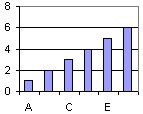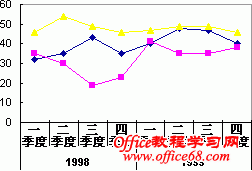|
若要反转数值的次序(目的是为了翻转条形图、柱形图或其他 数据标志 ),请选中“数值次序反转”复选框。 更改分类 (X) 轴与数值轴的交叉点 请执行下列操作之一: 若要使分类 (X) 轴与数值轴相交于指定数字,请在“分类 (X) 轴交叉于”框中输入该数字。 若要使 X 轴与数值轴相交于最大数值点,请选中“分类 (X) 轴交叉于最大值”复选框。选中后,“分类 (X) 轴交叉于最大值”复选框优先于“分类 (X) 轴交叉于”框中的设置。 更改图表的分类轴 更改分类轴的两个标签之间或两个刻度线之间的分类数
更改数值 (y) 轴与分类 (x) 轴的交叉位置
注释当有一行以上的分类轴标签或处理三维图表时,无法在分类之间更改数值 (y) 轴与分类轴的相交位置。 更改多级分类标签的对齐方式和间距
当图表中含有 多级分类标签 时,可以更改除第一级标签之外所有标签的对齐方式,还可以更改每级标签之间的间距大小。
更改图表分类标签 在工作表上 |